10.3 Pantalla siempre activa/Ambient y opciones de bloqueo
Pantalla siempre activa (Always On Display)
La función de pantalla siempre activa permite mostrar información básica (reloj, notificaciones, nivel de batería) aun con la pantalla “apagada”. Está pensada para consultar datos sin tocar el teléfono.
- Activación: Ajustes → Pantalla → Pantalla siempre activa (o Always On Display).
- Personalización:
- Estilo de reloj: analógico, digital, estilo marcas.
- Color y transparencia del texto.
- Mostrar u ocultar iconos de notificación.
- Optimización de batería:
- Programar hora de activación (por ejemplo, sólo de 8:00 a 22:00).
- Modo horario: atenuar pantalla en horas nocturnas.
- Casos de uso: consultar hora o llamadas perdidas sin desbloquear.
Ambient Display
Es una versión reducida de Always On Display que solo enciende brevemente la pantalla ante eventos concretos.
- Eventos que lo despiertan:
- Notificaciones entrantes.
- Levantar el teléfono («Lift to wake»).
- Doble toque sobre la pantalla.
- Ventajas:
- Menor consumo que pantalla siempre activa.
- Solo se ilumina cuando es útil.
- Configuración: Ajustes → Pantalla → Ambient Display o Pantalla ambiente.
Opciones de bloqueo
Las opciones de bloqueo garantizan la seguridad y privacidad de tu contenido. Se configuran en Ajustes → Seguridad → Bloqueo de pantalla.
| Método | Ventajas | Desventajas |
| Patrón | Rápido y fácil de usar | Menos seguro si se ven trazos |
| PIN | Equilibrio entre velocidad y seguridad | Puede deducirse por mango de dedos |
| Contraseña | Mayor seguridad con combinaciones largas | Menos ágil al desbloquear |
| Huella dactilar | Muy rápido y cómodo | Falsificable con moldes avanzados |
| Reconocimiento facial | Práctico sin contacto | Menos fiable en baja luz |
| Smart Lock | Desbloqueo automático por ubicación, Bluetooth, voz | Requiere configurar condiciones de confianza |
Configuraciones adicionales
- Tiempo de espera para bloquear: Ajusta el intervalo tras el apagado de la pantalla (inmediato, 5 s, 30 s, etc.).
- Mostrar contenido de notificaciones:
- Mostrar siempre.
- Ocultar contenido sensible.
- No mostrar ninguna.
- Widgets y accesos directos: en algunos launchers y ROMs puedes añadir atajos (cámara, linterna) al deslizar desde la pantalla de bloqueo.
- Developer option “Mantener pantalla activa”: Ajustes → Opciones de desarrollador → Mantener pantalla activa (mientras carga).
Recomendaciones de seguridad
- Elige un método de desbloqueo acorde a tu nivel de amenaza.
- Activa la encriptación de datos si tu dispositivo lo permite.
- Revisa permisos de apps para notificaciones en pantalla de bloqueo.
- Actualiza tu dispositivo para parches de seguridad que mejoren el sistema de bloqueo.
Profundizando sobre: 10.3 Pantalla siempre activa/Ambient y opciones de bloqueo
-
Android Developer Documentation – Always-on and Ambient Display: Guía oficial con ejemplos y mejores prácticas.
https://developer.android.com/training/display/always-on -
Android Programming: The Big Nerd Ranch Guide (4ª Edición): Capítulo dedicado a la gestión de energía y pantallas siempre activas.
-
Professional Android de Reto Meier (Wiley): Sección sobre opciones de bloqueo, políticas de seguridad y control de pantalla.
-
Google Codelab – Implement Always-on Display: Tutorial práctico paso a paso en codelabs.developers.google.com/codelabs/always-on-display
-
Artículo en el blog Android Developers – Ambient Display API: Introducción a las APIs de Ambient Display y casos de uso avanzados.
-
Android Security Internals de Nikolay Elenkov: Profundiza en la seguridad del sistema, opciones de bloqueo y cifrado de pantalla.
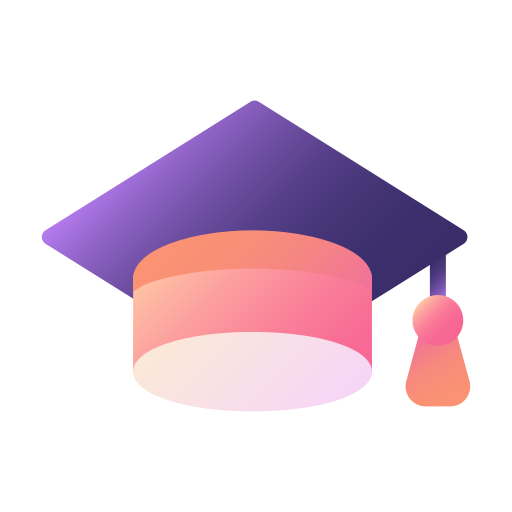
Deja una respuesta